Лучшие решения, если Microsoft Word не открывается
- Microsoft Word не открывается в Windows 11, это может произойти, если брандмауэр Защитника Windows блокирует его доступ.
- Обновление ОС Windows может устранить ошибки, препятствующие работе Word на вашем ПК.
- Поиск и восстановление поврежденных файлов Word часто помогает быстро решить проблему.

ИксУСТАНОВИТЕ, НАЖИМАЯ НА СКАЧАТЬ ФАЙЛ
Этот инструмент исправляет распространенные компьютерные ошибки, заменяя проблемные системные файлы первоначальными рабочими версиями. Он также защищает вас от системных ошибок, BSoD и устраняет повреждения, нанесенные вредоносными программами и вирусами. Устраните проблемы с ПК и устраните повреждения от вирусов, выполнив 3 простых шага:
- Скачайте и установите Фортект на вашем ПК.
- Запустите инструмент и Начать сканирование чтобы найти поврежденные файлы, которые вызывают проблемы.
- Щелкните правой кнопкой мыши Начать ремонт для устранения проблем, влияющих на безопасность и производительность вашего компьютера.
- Fortect был скачан пользователем 0 читателей в этом месяце.
Многие пользователи сообщают, что Microsoft Word не открывается в Windows 11, не зная почему. Тем не менее, проблема является общей для пользователей, и вы не одиноки. Точно так же некоторые жалуются, что Microsoft Word перестал работать на их ПК.
В этой статье вы узнаете, как заставить Microsoft Word работать на вашем ПК без стресса.
Почему Microsoft Word не открывается?
Основной причиной этой проблемы являются поврежденные или отсутствующие файлы Word. Поврежденные файлы мешают работе клиента Word на вашем компьютере, не позволяя ему открываться.
Тем не менее, Microsoft Word не отвечает в Windows 11 из-за других факторов, таких как:
- Устаревшие окна – В устаревшей ОС Windows отсутствуют необходимые исправления и обновления для исправления ошибок, повышения безопасности и добавления новых функций. Следовательно, вам может потребоваться проверить, как исправить проблемы с обновлением Windows.
- Вмешательство сторонних приложений – Microsoft Word может столкнуться с трудностями при запуске на вашем компьютере из-за активности других приложений, запущенных на вашем компьютере. Приложения, такие как антивирусное программное обеспечение может помешать открытию Microsoft Word.
- Устаревшее приложение Microsoft Word – Microsoft постоянно выпускает обновления для исправления ошибок, затрагивающих приложение, и повышения его производительности. Если вы не установите эти обновления, у приложения могут возникнуть проблемы, что приведет к конфликту с вашим ПК.
- Надстройки в Microsoft Word – Добавление дополнительных возможностей и функций в приложение Microsoft Word возможно путем загрузки надстроек. Однако эти надстройки могут быть повреждены или нестабильны для Word, что приводит к ошибкам, которые могут блокировать его запуск в Windows 11.
Эти причины не обязательно одинаковы на каждом ПК, но все они могут быть устранены путем устранения неполадок в некоторых настройках и приложении Microsoft Word.
Что делать, если Microsoft Word не открывается в Windows 11?
Есть несколько эффективных решений, которые вы можете использовать, чтобы открыть Microsoft Word в Windows 11. Прежде чем приступать к поиску и устранению неполадок, выполните следующие предварительные проверки:
- Проверьте, есть ли достаточно места в памяти для запуска Word на вашем компьютере.
- Отключите все антивирусные программы, работающие на вашем компьютере.
- Закройте ненужные программы, работающие в фоновом режиме.
После выполнения вышеуказанных проверок вы не можете открыть Microsoft Word, воспользуйтесь приведенными ниже решениями.
1. Перезагрузите компьютер в безопасном режиме
- На экране входа нажмите кнопку Сдвиг клавишу, удерживая Власть кнопка.
- Нажмите и удерживайте кнопку Сдвиг ключ для подсказки Дополнительные параметры восстановления страница.
- Нажмите на Устранение неполадок, затем выберите Расширенные настройки.
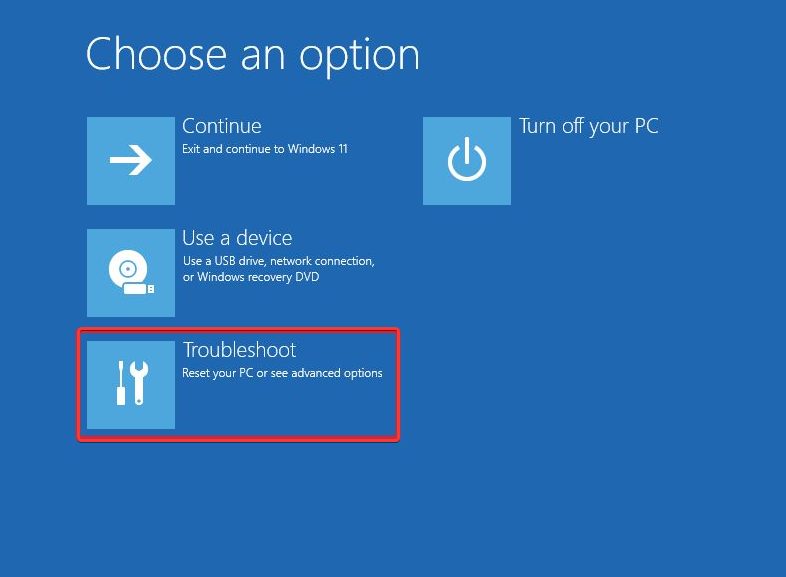
- Нажмите на Параметры запуска и выберите Перезапуск вариант.
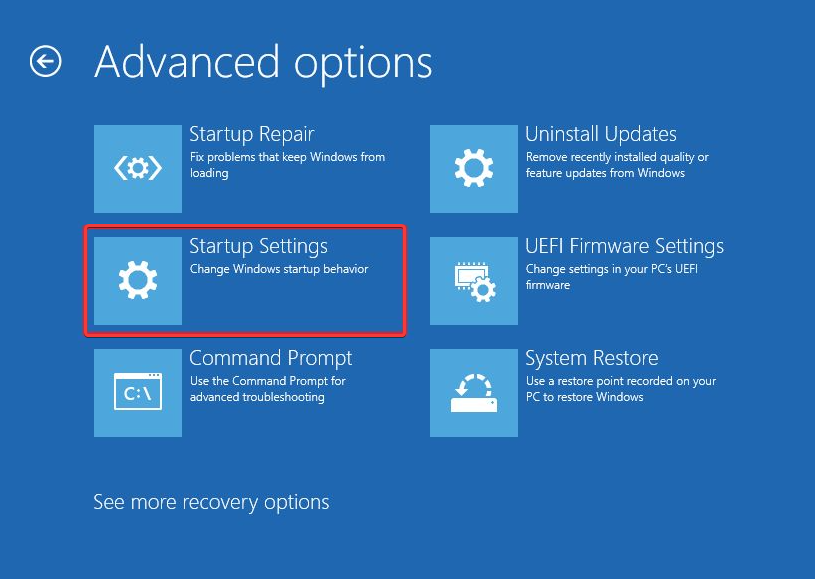
- Нажимать F4 к Включить безопасный режим.

Подождите, пока ваш компьютер перезагрузится в безопасном режиме. Это исправит ошибки запуска, которые могут повлиять на работу таких приложений, как Microsoft Word.
Вы можете проверить другие способы перезагрузки Windows в безопасном режиме в несколько шагов.
2. Завершить задачу для Microsoft Word
- Щелкните правой кнопкой мыши Windows Начинать и выберите Диспетчер задач.
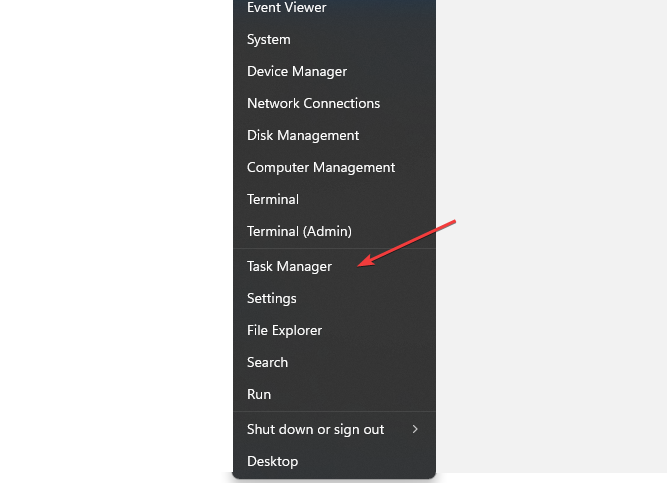
- Пролистайте и выберите Microsoft Word клиента с ПК, затем нажмите кнопку Завершить задачу кнопку из раскрывающегося списка.

- Нажмите ХОРОШО чтобы подтвердить, что вы хотите завершить задачу для Microsoft Word приложение на вашем компьютере.
- Перезагрузите компьютер и проверьте, можете ли вы успешно запустить Microsoft Word.
Вышеуказанные шаги также могут работать для завершения задач для других приложений, которые могут конфликтовать с вашим Word, работающим на вашем ПК.
Совет эксперта:
СПОНСОР
Некоторые проблемы с ПК трудно решить, особенно когда речь идет об отсутствующих или поврежденных системных файлах и репозиториях вашей Windows.
Обязательно используйте специальный инструмент, например Защитить, который просканирует и заменит ваши поврежденные файлы их свежими версиями из своего репозитория.
Вы также можете получить доступ к диспетчеру задач другими способами. Следовательно, читайте как открыть диспетчер задач через ярлыки на вашем ПК.
3. Временно отключите брандмауэр Защитника Windows
- Нажмите Начинать на панели задач введите Безопасность Windows в поле поиска и нажмите Входить.
- Выберите Защита от вирусов и угроз вариант из результатов поиска, затем нажмите Управление настройками.

- Выключить Защита в реальном времени возможность отключить Антивирус Защитник Windows.

Отключение брандмауэра Защитника Windows устранит любые помехи для Microsoft Word. Узнайте, как исправьте брандмауэр Защитника Windows, если он не может изменить настройки в Windows 11.
- Как исправить ошибку файловой системы (-2147219195)
- Для этой операции требуется интерактивная оконная станция [Fix]
- Ошибка 0x8004100e: что это такое и как ее исправить
- Как исправить бесконечный запуск Docker Desktop в Windows 11
4. Обновить Windows
- Нажмите Начинать на панели задач и выберите Параметры Windows приложение.
- Нажмите на Центр обновления Windows и выберите Проверить наличие обновлений вариант.

Если доступны какие-либо обновления, Windows выполнит поиск и установит их. Обновление Windows исправит ошибки, влияющие на ваш компьютер и блокирующие открытие приложения Microsoft Word.
В нашей статье вы найдете руководство по как исправить Windows, не подключающуюся к службам обновления на вашем ПК.
5. Восстановите или переустановите Microsoft Office
- нажмите Начинать кнопка, тип Панель управления в поле поиска и запустите его.

- Нажмите на Программы и выберитеПрограммы и компоненты.

- Затем найдите Microsoft Office из установленных приложений, нажмите на три точки спереди и выберите Ремонт из вариантов, то ХОРОШО.
- Нажмите на Ремонт в новом запросе на подтверждение. (Если вам не удается решить проблему после восстановления приложения Microsoft Office на вашем компьютере, выполните следующие действия.)
- Повторите шаги 1-4, нажмите три точки перед Microsoft Office, выбирать Удалить из вариантов, а затем ХОРОШО.

- Перезагрузите компьютер и установить последнюю версию Microsoft Office доступны для Windows.
Удаление Microsoft Office устранит проблемы, влияющие на работу Word и других служб под ним. Кроме того, это поможет обновить Microsoft Office до последней сборки. Кроме того, переустановка также подойдет, если Word не отвечает в Windows 10.
После установки приложения проверьте как исправить ошибку Microsoft Word не активирован за приключение появляется.
6. Восстановить поврежденные файлы Word
- Нажмите на Начинать кнопка и тип Microsoft Word в поле поиска и запустите приложение.
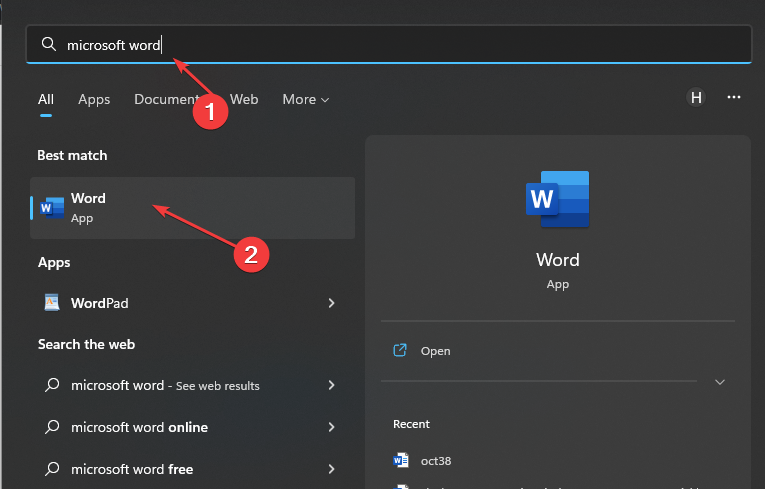
- Нажмите на Файл и выберите Открыть в левой части экрана. Прокрутите вниз и выберите Просматривать.
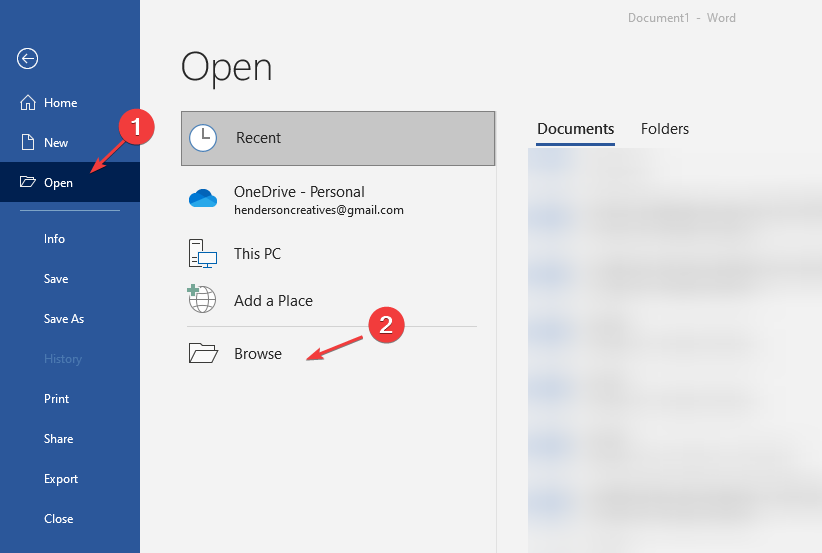
- Пролистайте и проверьте поврежденные файлы Word на ПК.
- Нажать на файл, коснитесь стрелки, указывающей вниз, рядом с Открыть кнопку и выберите Открыть и восстановить опция, позволяющая Microsoft Word исправить поврежденный файл, препятствующий его работе.

Тем не менее, вы можете прочитать о лучший инструмент для исправления поврежденных документов в Microsoft Word.
Влияет ли Windows 11 на Microsoft Office?
Ваш Microsoft Office не пострадает после обновления до Windows 11 и должен продолжать работать нормально. Вы можете заметить изменение производительности в зависимости от способности вашего ПК запускать последнюю версию, но это не должно существенно повлиять на Office.
Хотя помните, Microsoft прекратила поддержку Office 2013 в Windows 11. Таким образом, он не будет получать никаких обновлений, и вы можете столкнуться с проблемами совместимости с этой версией.
Вас может заинтересовать как удалить водяные знаки в Microsoft Word в несколько шагов. Также вы можете прочитать о исправление ошибок Word при открытии файла на вашем ПК.
Не забудьте сообщить нам, какое решение сработало для вас, используя поле для комментариев ниже.
Все еще испытываете проблемы?
СПОНСОР
Если приведенные выше рекомендации не помогли решить вашу проблему, на вашем компьютере могут возникнуть более серьезные проблемы с Windows. Мы предлагаем выбрать комплексное решение, такое как Защитить для эффективного решения проблем. После установки просто нажмите кнопку Посмотреть и исправить кнопку, а затем нажмите Начать ремонт.


![ИСПРАВЛЕНИЕ: большинство функций были отключены [Excel / Word]](/f/42aa82cfaae8af6b41934773e6d2220c.jpg?width=300&height=460)